Terkadang, saat membuat dokumen menggunakan editor teks MS WOrd, Anda perlu membagi halaman menjadi beberapa bagian secara vertikal. Ini dapat dilakukan dengan beberapa cara.
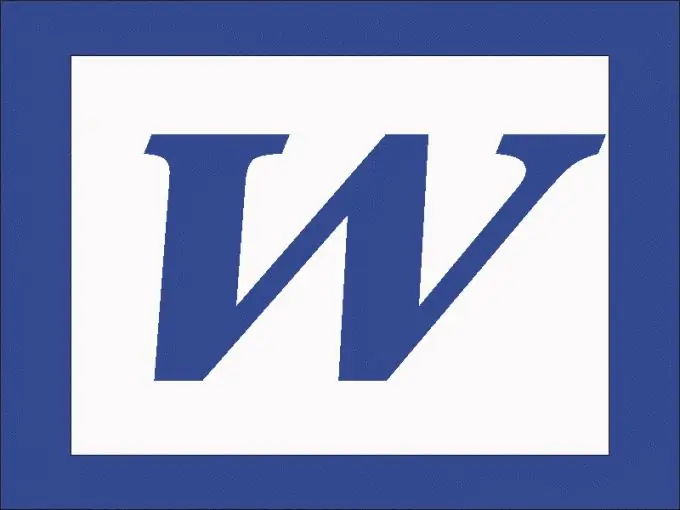
instruksi
Langkah 1
Lebih mudah untuk membagi halaman dengan teks yang sudah jadi ke dalam kolom menggunakan perintah Kolom khusus. Jika Anda menggunakan Word 2003, temukan perintah ini pada menu Format. Di kotak dialog, tentukan jumlah kolom. Jika perlu, atur lebar kolom dan jarak di antara mereka di bagian "Lebar dan spasi". Teks akan dibagi menjadi jumlah kolom yang ditentukan.
Langkah 2
Di Word 2010 buka tab Page Layout dan klik ikon Columns. Tetapkan jumlah kolom yang diperlukan. Jika Anda hanya perlu membagi sebagian halaman, pilih fragmen yang diinginkan dengan mouse dan terapkan metode ini padanya.
Langkah 3
Anda juga dapat membagi halaman kosong dengan perintah Kolom. Atau, Anda dapat menggunakan perintah Sisipkan Tabel untuk membagi halaman kosong menjadi kolom. Di Word 2003, buka menu Tabel dan di grup Sisipkan pilih Tabel.
Langkah 4
Tentukan jumlah kolom, baris yang diperlukan - 1. Tempatkan kursor di sel mana pun dan di menu "Tabel", klik "Properti Tabel". Di tab "Tabel", klik "Opsi" dan hapus centang pada kotak di sebelah "Ukuran Otomatis".
Langkah 5
Kembali ke tab "Tabel", klik "Perbatasan dan Isi" dan pilih jenis tabel tanpa batas (cukup klik ikon di sebelahnya yang bertuliskan "Tidak"). Halaman Anda sekarang dibagi menjadi kolom dengan lebar tetap dan batas tak terlihat. Di versi editor yang lebih baru, perintah Tabel ada di menu Sisipkan.






